 ラクラク編集 CaptureOnTouch
ラクラク編集 CaptureOnTouch

スキャン画像を、ラクラク編集。
望みのトーンに「色調整」
「カラー/グレー/白黒」と「オリジナル/明るめ/暗め」の組み合せで、合計9パターンのトーンを選べる「かんたんモード」。明るさとコントラストを手動で調整できる「マニュアルモード」。2種類の調整モードで「色調整」が行えます。調整した対象画像は画面に表示されるので、出力前に確認することができます。

「傾き調整」や「トリミング」もOK
スライドバーあるいはプレビュー画面から、「傾き調整」や「トリミング」が行えます。「トリミング」を行ってから、プレビュー画面で画像の位置を変更することも可能。斜めに読み取ってしまった画像や余白の調整、読み取った後からの画像領域の指定などをしたい場合に効果的です。
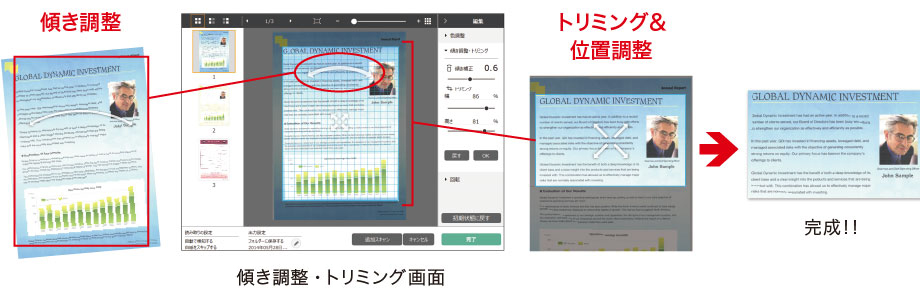
「セパレーター」の表示に対応し、移動・削除も可能
セパレーターの削除・移動が可能

マルチPDF/マルチTIFFを生成する場合に、指定したページでファイルを分割することができます。プレビュー画面では、分割したページに「セパレーター」が表示され、スキャン後にセパレーターの移動や削除も可能です。給紙を繰り返す手間がなく、一度のスキャン操作で複数のファイルを効率的に生成することができます。
出力設定の変更
例えば、パソコンへの保存設定をしてスキャンした後に、クラウドサービスへの転送設定にするなど、出力設定を変更することができます。変更操作も、プレビュー画面上の出力設定ウィンドウで簡単に行えます。